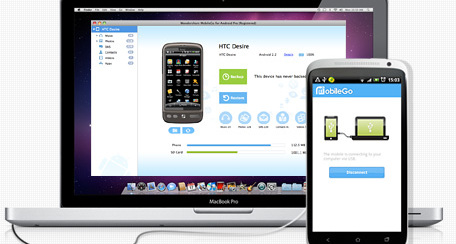
Hai tante canzoni salvate sul tuo Mac o su iTunes e non sai come sincronizzarle sul tuo nuovo cellulare Samsung Galaxy S24/S23/S22/S21/S20/S10/S9? Gli utenti Windows possono semplicemente usare un cavo USB per collegare il dispositivo al computer e trasferire direttamente le canzoni dal PC sul dispositivo o viceversa. Per gli utenti Mac la questione è un po’ più complessa. Infatti il Mac OS X non è in grado di riconoscere il Samsung Galaxy S24/S23/S22/S21/S20/S10/S9 collegato via USB ad esso. Hai bisogno di un software per trasferire canzoni da Mac su Galaxy S24/S23/S22/S21/S20/S10/S9. In questo articolo proponiamo 2 metodi e 2 diverse applicazioni per svolgere tale lavoro in totale sicurezza.
Metodo 1. Trasferire musica e playlist da Mac a Galaxy S24/S23/S22/S21/S20/S10/S9 con iMusic
iMusic è un software “data transfer” progettato per utenti Mac & Windows. Grazie ad esso è possibile importare musica da Mac a Samsung Galaxy S24/S23/S22/S21/S20/S10/S9 in modo semplice e veloce. Scarica iMusic per Mac dal pulsante seguente:
Step 1. Installa e avvia iMusic sul tuo Mac
Step 2. Collega il tuo Galaxy S24/S23/S22/S21/S20/S10/S9 al Mac tramite cavo USB.
Il programma automaticamente rileverà il dispositivo collegato e sotto la sezione “DISPOSITIVO” vedrai l’immagine del Galaxy collegato al Mac.
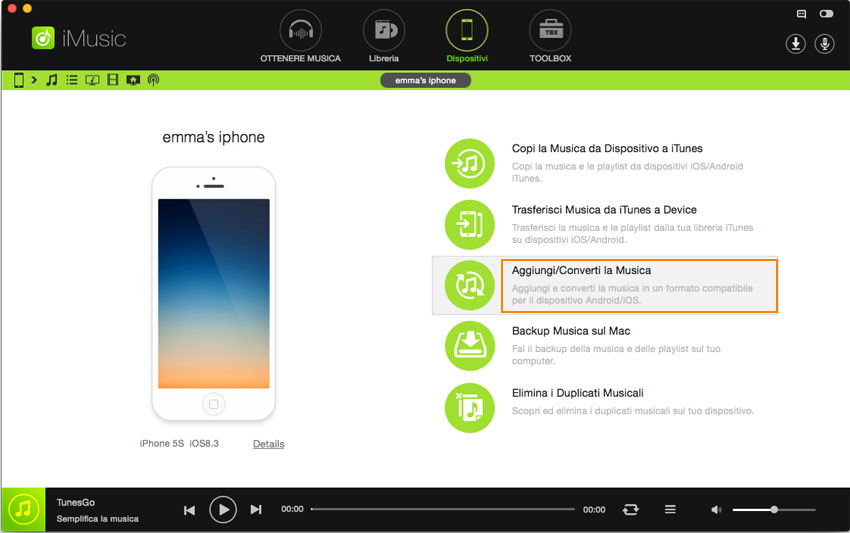
Come si vede dalla figura sopra potrai subito procedere a diverse operazioni come ad esempio copiare canzoni da Dispositivo su iTunes, trasferire musica da iTunes su Dispositivo o aggiungere canzoni su Dispositivo. Quest’ultima è l’operazione su cui ci vogliamo concentrare in questo articolo. Cliccando su tale pulsante potrai subito procedere alla selezione e trasferimento delle canzoni da Mac al tuo Samsung Galaxy.
Potrai effettuare la stessa operazione anche sfruttando un’altra modalità di visualizzazione presente su TunesGO: Clicca in alto a destra sull’icona ![]() per far apparire la schermata di iTunes sulla sinistra e quella di TunesGO sulla destra, come si vede dalla seguente figura:
per far apparire la schermata di iTunes sulla sinistra e quella di TunesGO sulla destra, come si vede dalla seguente figura:
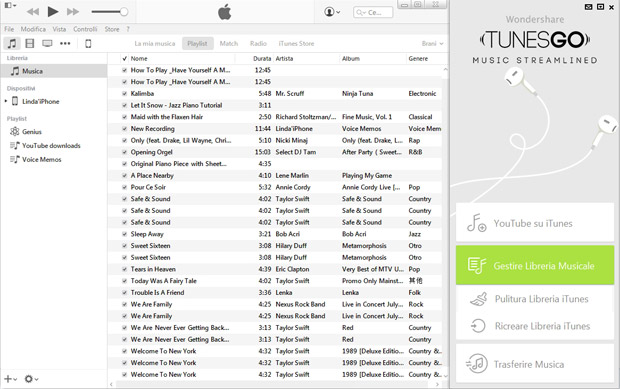
Step 3. Accedi alla sezione TRASFERIRE MUSICA e scegli le canzoni che vuoi trasferire su Mac. Trascina i files all’interno del programma per importarli nel Samsung Galaxy.

Step 4. Se invece vuoi trasferire intere playlist da iTunes sul dispositivo accedi alla sezione “Sync iTunes to Android”

Metodo 2. Trasferire Musica da Mac a Galaxy S10/S20/S21/S22/S23/S24 con Android File Transfer
Grazie all’app Android File Transfer è possibile, anche da Mac, accedere alla scheda SD del dispositivo e gestire i vari files. Questo metodo ha il vantaggio di essere totalmente gratuito però c’è da dire che non sono supportate tutte le versioni Android e non è possibile trasferire playlist iTunes.

Ecco come funziona:
Step 1. Scarica Android File Transfer e installalo sul tuo Mac
Step 2. Collega il Galaxy S10/S20/S21/S22/S23/S24 al Mac via USB.
Step 3. Avvia Android File Transfer e vedrai apparire la cartella con i dati della SD card del tuo Samsung Galaxy
Step 4. Accedi a Finder sul tuo Mac per selezionare le canzoni che vuoi trasferire. Trascina i files direttamente nella SD Card del dispositivo tramite il programma

GloboSoft è una software house italiana che progetta e sviluppa software per la gestione dei file multimediali, dispositivi mobili e per la comunicazione digitale su diverse piattaforme.
Da oltre 10 anni il team di GloboSoft aggiorna il blog Softstore.it focalizzandosi sulla recensione dei migliori software per PC e Mac in ambito video, audio, phone manager e recupero dati.

